页面目录
评审和奖励
“我可以把旧电脑上的微软办公软件转移到装有windows10系统的新电脑上吗?”MS Office已经成为办公室的必需品,甚至在家里,几乎每个人都在使用Microsoft Office。当我们升级操作系统,升级硬盘驱动器或更换个人电脑时,我们必须在新电脑或新电脑上重新安装所有的程序windows 10.那是如此悲伤!有没有更简单的方法?
EaseUS Todo PCTrans Pro是一个优秀的PC迁移工具;它可以将Office 2010, Office 2007, Office 2003, Office 2013, Adobe移植到新的电脑,新的笔记本电脑上。用户可以选择“PC对PC”或“备份与恢复”,将重要数据和程序迁移到新计算机上。
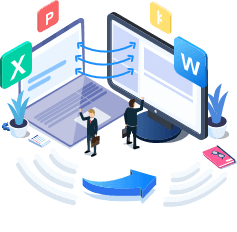
EaseUS Todo PCTrans
- 转移办公室2003/2007/2010/2013/2016/365和找到钥匙。
- 通过LAN, WiFi或Image将办公室从PC转移到PC/笔记本。
- 将“Office”从C驱动器移动到本地/外部驱动器,没有引导错误。
如何通过备份文件将MS Office传输到新电脑
步骤1。在u盘上创建Microsoft备份文件。
1.在两台pc上下载并安装EaseUS Todo PCTrans。连接USB移动u盘至源PC。然后在源计算机上启动EaseUS Todo PCTrans,然后转到“备份和恢复”>“开始”。

2.悬停在“数据备份”上,然后选择“下一步”。

3.根据您的喜好设置备份文件名,单击“确定”,将备份文件保存到您的u盘。然后将鼠标悬停在“应用程序”上,选择需要在计算机上传输的应用程序。例如,选择Microsoft Office,单击“备份”。

步骤2。在新PC上恢复备份文件。
1.将保存备份文件的u盘连接到新PC上。然后启动EaseUS Todo PCTrans,进入“备份和恢复”>“开始”。

2.悬停在“数据恢复”上并移动到下一步。

3.将鼠标悬停在刚刚创建的备份文件上,然后单击“Restore”。如果界面上没有显示备份文件,单击“浏览”选择备份文件。

4.进入“应用程序”,选择Microsoft Office,然后选择“完成”。然后点击屏幕上的“Restore”开始恢复过程。完成之后,你就可以在新电脑上检查并使用微软Office了。

步骤3。获取产品密钥激活Office。
1.点击“产品密钥”,选择“扫描”。

2.移动到办公线,点击“复制”。

如何通过网络将微软办公软件转移到新电脑上
步骤1。启动EaseUS Todo PCTrans并选择传输模式。
- 在您的两台计算机上下载并安装EaseUS Todo PCTrans。
- 在PC上启动EaseUS Todo PCTrans,并在其中一台计算机上选择“PC到PC”。

步骤2。选择传输方向。
"旧" -移动办公室从当前的旧电脑到另一个新的。
“新”-将办公室从旧设备转移到当前的新设备。

步骤3。连接源PC和目标PC。
- 选择一种方式连接到目标计算机:输入目标计算机的帐户密码或验证码。单击目标计算机“PC对PC”主界面右上方的,可查看验证码。
- 选择传输方向,点击“连接”。

步骤4。选择“转办公室”。
- 悬停在“应用程序”上,选择“Microsoft Office”,然后点击“转移”。
- 等待传输过程完成,然后单击“OK”。

第5步。保存产品密钥以激活Microsoft Office。
- 返回界面,点击“产品键”。
- 在列表中,点击“Copy”保存激活密钥。

如何激活转移版本的MS Office
和往常一样,我们需要将MS office移动到新电脑上,然后停用旧电脑上的office(可能需要卸载),用密钥在新电脑上再次激活MS office。但如果你有FPP版本许可,你可以在没有密钥的情况下将Office 2010/2013复制到另一台计算机上。FPP、OEM、MLK是MS Office最常见的三种许可类型。FPP或全包装产品包括盒装,零售版本;只能转让FPP许可证。
评审和奖励
相关文章
3种最常用的方法将照片从谷歌驱动器移动到谷歌照片- EaseUS
![作者图标]() 特蕾西王/ 2022/04/29
特蕾西王/ 2022/04/29将数据、软件/应用程序转移到Windows 10或Windows 11
![作者图标]() 洛葛仙妮/ 2022/05/10
洛葛仙妮/ 2022/05/10![作者图标]() 特蕾西王/ 2021/12/14
特蕾西王/ 2021/12/14![作者图标]() 洛葛仙妮/ 2022/07/25
洛葛仙妮/ 2022/07/25
